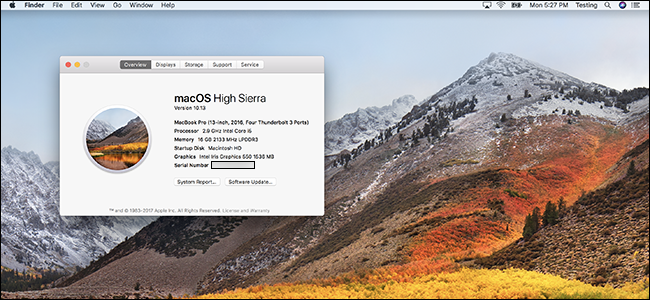Je hebt het waarschijnlijk niet gemerkt, maar macOS High Sierrahoudt een doorlopende lijst van terugkerende locaties bij. De functie wordt 'Belangrijke locaties' genoemd en wordt volgens Apple door Kaarten, Agenda en Foto's gebruikt om 'nuttige locatiegerelateerde informatie te bieden'.
VERWANT: Wat is nieuw in macOS 10.13 High Sierra, nu beschikbaar
Deze locatiegegevens worden lokaal gecodeerd en niet met Apple gedeeld, maar u kunt de functie misschien bekijken, verwijderen en zelfs uitschakelen. En je kunt, maar het is een beetje begraven.
Open eerst Systeemvoorkeuren en ga vervolgens naar Beveiliging & Privacy.
Ga naar het tabblad 'Privacy'. Klik op het slot linksonder en voer vervolgens uw wachtwoord in. Zorg ervoor dat de optie "Locatieservices" is geselecteerd in het linkerpaneel en scrol vervolgens het rechterpaneel omlaag totdat u "Systeemservices" ziet. Klik op de knop "Details".
Hier ziet u een lijst met besturingssystemenfuncties die uw locatie kunnen gebruiken, waaronder de nieuwe functie Belangrijke locaties. U kunt de functie uitschakelen door het vinkje te verwijderen, maar om de momenteel opgeslagen locaties te zien, moet u op de knop 'Details' klikken. Zoals we al zeiden: dit is enigszins begraven.
Klik op de knop en u ziet een lijst met stedenu hebt onlangs uw laptop gebruikt; breid die steden uit en je ziet specifieke locaties. Voor mij identificeerde de functie mijn huis in Hillsboro, Oregon en het huis in Californië waar ik een week voor werk op de juiste manier was geïdentificeerd. U kunt geen afzonderlijke locaties verwijderen, maar u kunt op de knop 'Geschiedenis wissen' klikken om alles te wissen.
Op dit moment lijkt het erop dat macOS niet veel maaktvan het gebruik van deze informatie, maar het is gemakkelijk om je dingen zoals Siri voor te stellen die aanbevelen om naar je werk te vertrekken op basis van je routine. Het is potentieel cool, maar sommige gebruikers willen het misschien uitschakelen. Gelukkig geeft Apple je de keuze.